钉钉打卡签到如何修改定位位置 教你钉钉任意修改位置
php小编小新为您揭秘钉钉打卡签到如何修改定位位置的方法。在工作中,有时候我们需要修改钉钉打卡的定位位置,以达到更加灵活的签到需求。本文将详细介绍如何在钉钉中任意修改位置,让您轻松应对各种工作场景,更加方便快捷地进行打卡签到操作。接下来,让我们一起来了解这个实用的技巧吧!
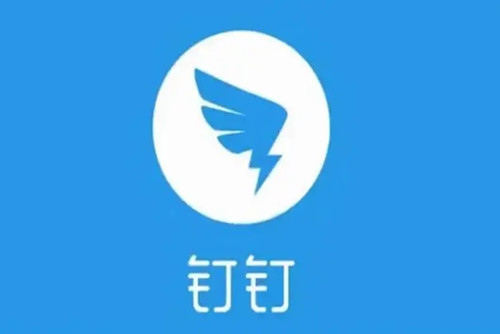
钉钉打卡签到修改定位位置的方法介绍:
1、打开钉钉,选择“群签到”
2、打开“群签到”钉钉会根据GPS自动定位一个地点。
2、如果地址不对,需要微调
点击“位置”图标进行地址微调。
3、打开“地址微调”可以看附近的位置列表
可以选择一个正确的地址,然后点击确定即完成了微调。
教你钉钉任意修改位置
1、点击辅助功能 点击手机”设置“里的“辅助功能”选项;
2、选择任意位置穿越 点击“位置穿越”,选择地址,点击页面下方的“任意位置穿越”;
3、打开位置信息 从手机顶部下滑找到“状态栏”,点击打开“位置信息”。
4、打开钉钉权限 在“设置”中的“位置穿越”界面里,点击“穿越应用”,找到“钉钉”,点击右侧开关按钮将其打开即可。
以上是钉钉打卡签到如何修改定位位置 教你钉钉任意修改位置的详细内容。更多信息请关注PHP中文网其他相关文章!

热AI工具

Undresser.AI Undress
人工智能驱动的应用程序,用于创建逼真的裸体照片

AI Clothes Remover
用于从照片中去除衣服的在线人工智能工具。

Undress AI Tool
免费脱衣服图片

Clothoff.io
AI脱衣机

AI Hentai Generator
免费生成ai无尽的。

热门文章

热工具

记事本++7.3.1
好用且免费的代码编辑器

SublimeText3汉化版
中文版,非常好用

禅工作室 13.0.1
功能强大的PHP集成开发环境

Dreamweaver CS6
视觉化网页开发工具

SublimeText3 Mac版
神级代码编辑软件(SublimeText3)

热门话题
 如何在没有所有后处理垃圾的情况下在Android上拍照
Mar 13, 2025 pm 01:09 PM
如何在没有所有后处理垃圾的情况下在Android上拍照
Mar 13, 2025 pm 01:09 PM
手机的相机进行了很多过滤,处理和AI调整,它可以使您质疑现实本身。在这个世界上,Google可以将您带入您拍摄的照片中,甚至是真实的?如果您宁愿避免让手机决定什么
 小米游戏中心卸载:在几分钟内提高电话速度!
Mar 18, 2025 pm 06:04 PM
小米游戏中心卸载:在几分钟内提高电话速度!
Mar 18, 2025 pm 06:04 PM
本文提供了有关从小米设备完全删除小米游戏中心的详细指南,包括卸载步骤,禁用系统集成,清除剩余数据和重新启动。它还讨论了绩效优化之后












